社区微信群开通啦,扫一扫抢先加入社区官方微信群

社区微信群
社区微信群开通啦,扫一扫抢先加入社区官方微信群

社区微信群
PostgreSql是GIS开发常用的数据库,虽说不大,但是安装过程也挺费劲的,下面记录一下安装过程。
首先下载PostgreSql数据库安装包,我下载的是9.5.2版本的。
下载完成后,解压压缩包,右击.exe文件,选择以管理员身份运行,然后就开始安装了。
安装路径默认是C盘,可以选择到其他盘里。
设置数据库连接密码。
设置数据库服务端口,默认是5432,也可以自行设置,一般都不更改。
这一步是安装插件,可以选择,也可以不选。然后点击Finish,完成安装。我这里是选择了安装一个插件,是方便GIS的。
点击Finish会出现下面这一界面,在红框位置,选择刚安装好的PostgreSql服务。
选择Spatial Extensions下面的POSTGIS。
可以选择一个位置下载安装包,也可以单独下载安装,这里是直接下载的,这样方便。
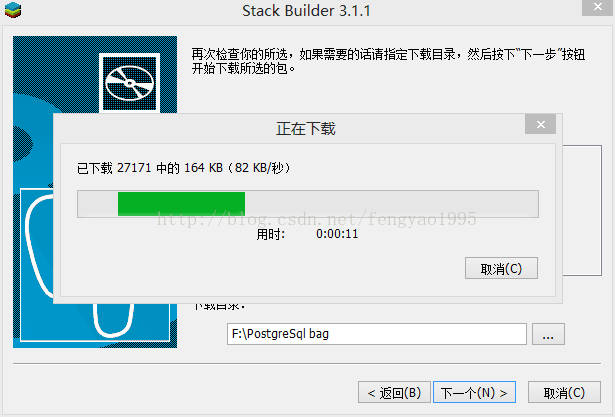
默认安装到数据库的路径下,可以不修改。
用户名和端口不用修改,输入自己设置的密码就好。
正在安装中,以后各个步骤都选是就行,最后安装完成后点击Close就完成安装了。
因为 PostgreSql没有可视化界面,就像Mysql一样,所以需要安装连接软件,比如Navicat。不过PostgreSql专用的是pgAdmin,下载pgAdmin安装后就可以连接了。
如果觉得我的文章对您有用,请随意打赏。你的支持将鼓励我继续创作!
